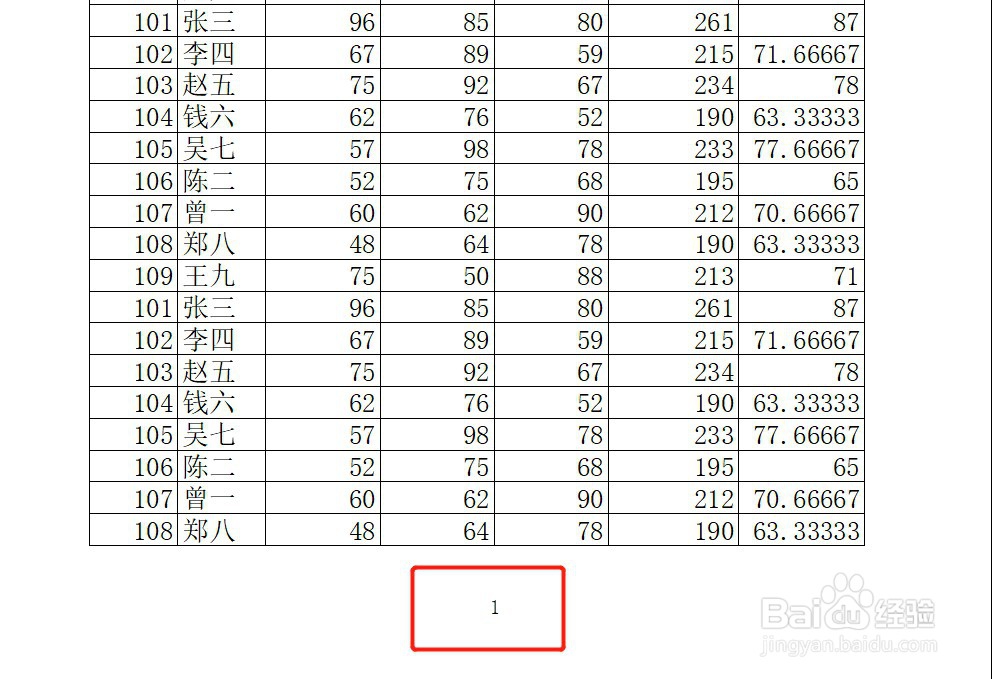1、打开Excel表格后,点击上方的【页面布局】
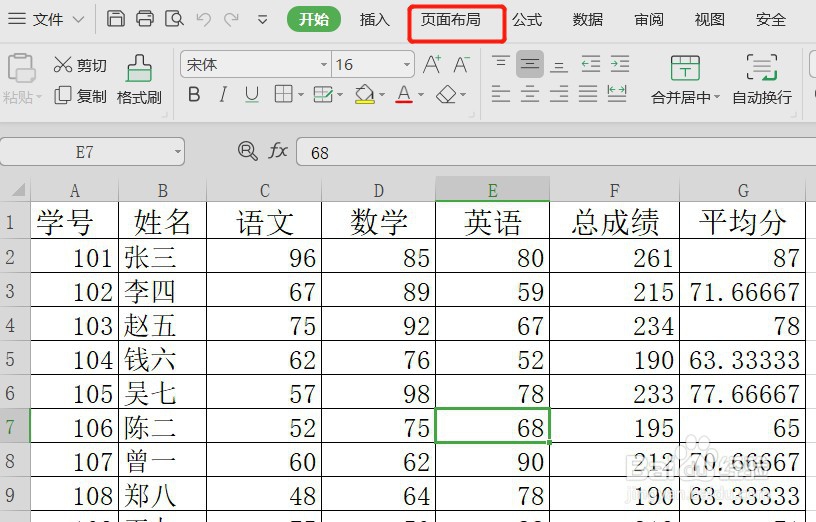
2、在页面布局里面,点击工具栏的【页边距】

3、进入页面设置,点击【页眉/页脚】

4、点击页脚一栏右边的【自定义页脚】
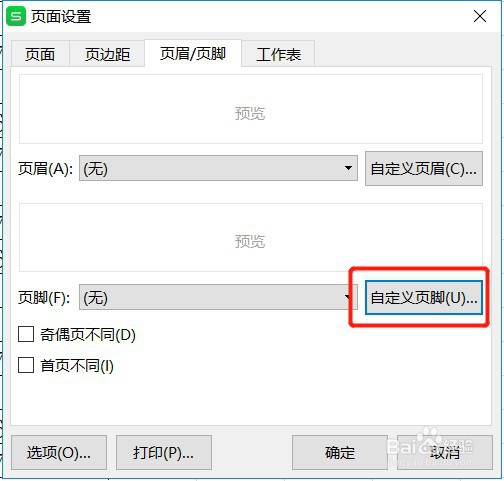
5、在页脚设置页面,鼠标光标放到中间输入框里面,点击【页码】,点击【确定】
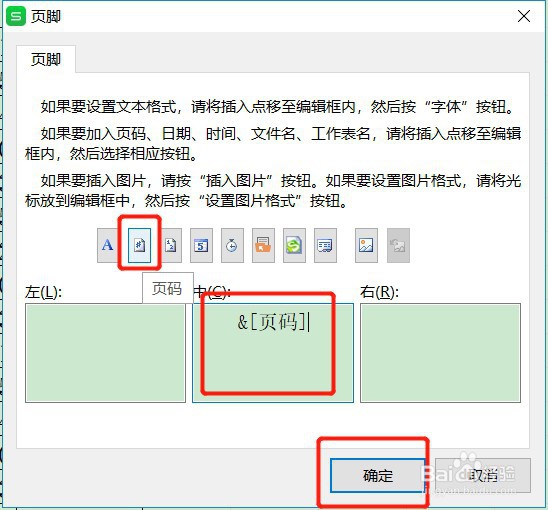
6、回到页面设置页面,点击【确定】

7、在打印预览里面,可以看到页脚的中间显示页码
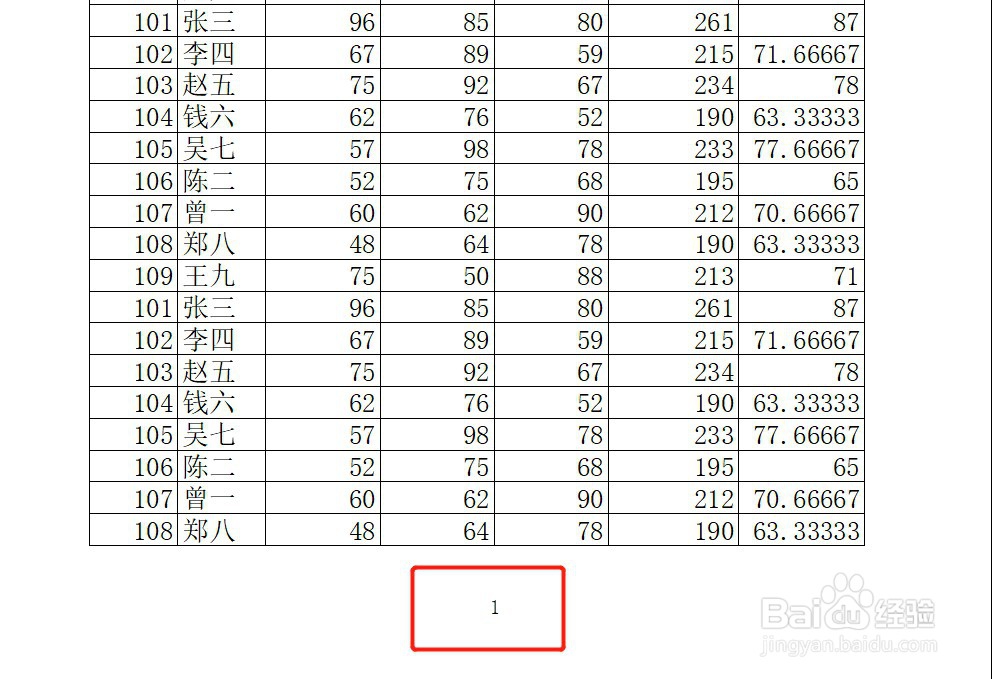
时间:2024-10-14 09:28:59
1、打开Excel表格后,点击上方的【页面布局】
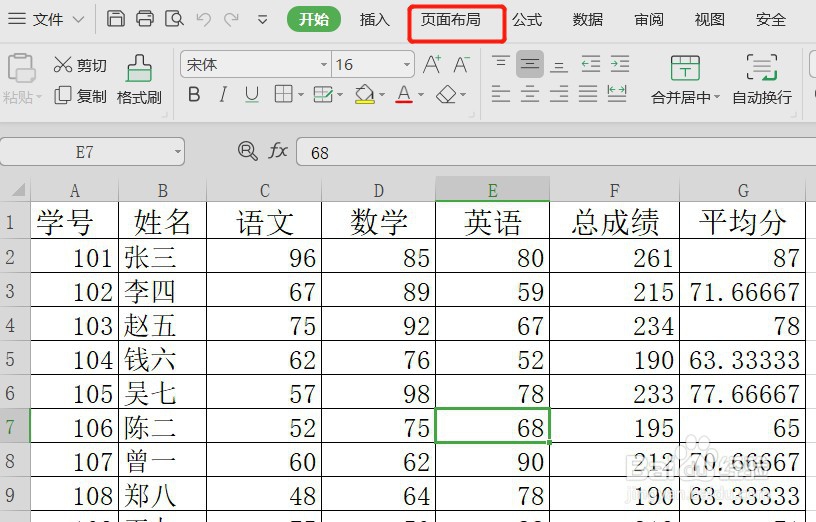
2、在页面布局里面,点击工具栏的【页边距】

3、进入页面设置,点击【页眉/页脚】

4、点击页脚一栏右边的【自定义页脚】
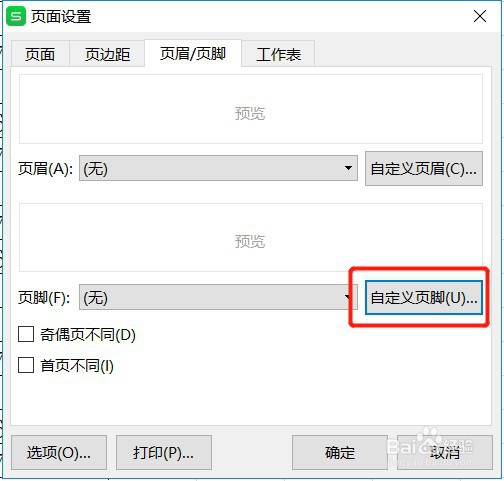
5、在页脚设置页面,鼠标光标放到中间输入框里面,点击【页码】,点击【确定】
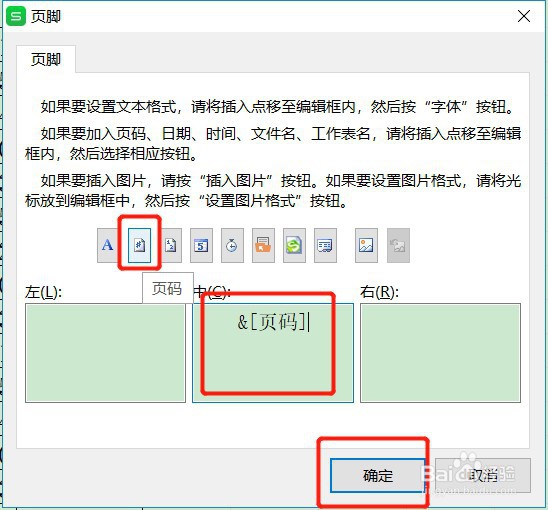
6、回到页面设置页面,点击【确定】

7、在打印预览里面,可以看到页脚的中间显示页码